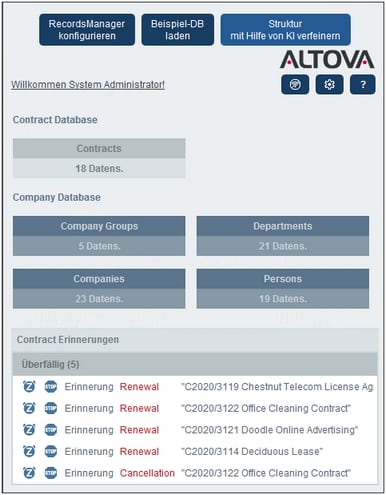Erste Schritte mit RecordsManager
Wenn Sie sich mit Ihrem Benutzernamen und Passwort bei RecordsManager anmelden, sehen Sie die Startseite von RecordsManager (Abbildung unten). Das Anfangs-Log-in und Passwort lauten root bzw. root.
•Wenn Ihnen die Admin-Rolle eingeräumt wurde, steht die Schaltfläche RecordsManager konfigurieren zur Verfügung. Über diese Schaltfläche gelangen Sie zur Konfigurationsseite, wo Sie auf die verschiedenen Systemverwaltungsaufgaben Zugriff haben.
•Wenn Sie keine Admin-Rolle haben, steht die Schaltfläche RecordsManager konfigurieren nicht zur Verfügung und Sie können keine Datenbanken erstellen und RecordsManager nicht konfigurieren. Auf der Startseite werden nur die Datenbanken angezeigt, auf die Sie Lese- oder Schreibzugriff haben.
Erste Schritte bei der Systemverwaltung
Wenn Sie Altova RecordsManager das erste Mal starten, enthält die App in einer einfachen Struktur gegliederte Datensätze als Ausgangsbasis. Anhand der Ausgangsdaten sehen Sie, wie die Daten von RecordsManager strukturiert sind und verwendet werden können. Dadurch können Sie sich mit dem System vertraut machen. Sobald Sie bereit sind, können Sie die Beispieldaten löschen und die Datenhierarchie an Ihre eigenen Anforderungen anpassen. Alle Änderungen, die Sie während der Arbeit an RecordsManager vornehmen, werden sofort wirksam und stehen den Benutzern somit sofort zur Verfügung. Sie können also jederzeit mit der Datensatzverwaltung (sowohl mit der Verwaltung als auch mit der Eingabe der Daten) beginnen.
Informationen darüber, wie Sie mit der Systemverwaltung beginnen, finden Sie im Kapitel Kurzanleitung: Systemverwaltung.
Erste Schritte bei der Verwendung des Systems
Informationen darüber, wie Sie mit der Verwendung des Systems beginnen, finden Sie im Kapitel Kurzanleitung: Verwendung des Systems.
Die Systemverwaltung kann gleichzeitig mit der Benutzung des Systems erfolgen.Sie können auch, nachdem Benutzer begonnen haben, mit dem System zu arbeiten, die Datenbank umkonfigurieren, neue Formulare hinzufügen, Einstellungen ändern und andere Verwaltungsaufgaben durchführen. Der Benutzer sieht alle von Ihnen vorgenommenen Admin-Änderungen, sobald er mit dem System interagiert. |